iPhone이 방해금지 모드에서 멈춤: 해결 방법
iPhone이 "방해금지" 모드에 멈춰 있나요? 방해 금지 모드를 전환할 수 없으면 문제가 될 수 있습니다. 전혀 알림을 받지 못합니다. iPhone에서 이 DND 문제를 해결하는 데 많은 노력이 필요하지 않습니다. 따라서 더 이상 시간을 낭비할 필요 없이 다음의 간단한 솔루션을 따라 문제를 해결해 보세요.
수정 1 – 방해 금지 일정 제거
휴대폰에 방해 금지 일정이 있는 경우 장치가 자동으로 방해 금지 상태로 전환될 수 있습니다.
1단계 – iPhone 설정으로 이동하세요.
2단계 - 다음으로 집중 모드를 켭니다.
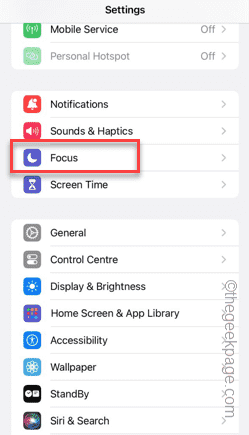
3단계 – 차트 상단에 '방해 금지'가 표시됩니다.
4단계 - 엽니다.
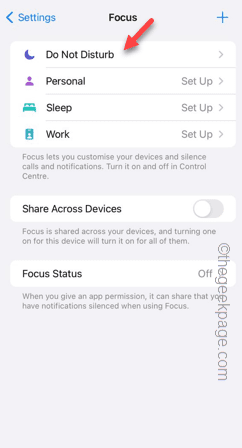
5단계 – 다음 페이지에서 일정 탭으로 이동하면 획득한 모든 DND 일정을 찾을 수 있습니다.
휴대폰에서 이 일정을 모두 삭제해야 합니다.
6단계 – 일정을 엽니다.
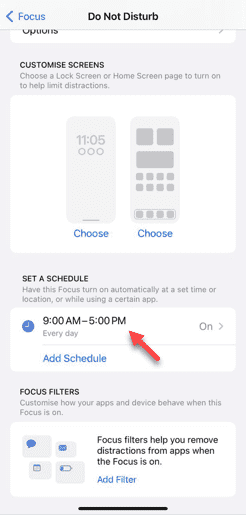
7단계 – 일정을 연 후 '일정 삭제'를 클릭하면 일정이 삭제됩니다.
8단계 – 조치를 확인해야 합니다.
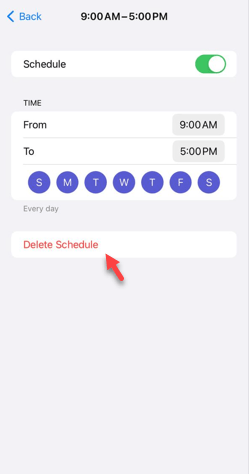
9단계 – iPhone에서 모든 방해 금지 일정을 삭제해야 합니다.
이후에는 휴대전화가 더 이상 방해금지 모드에 머물지 않습니다. 이것을 테스트해 보세요.
수정 2 – Accross 기기에 대한 일정 공유 끄기
iPhone에 일정이 없더라도 Mac 또는 iPad와 같은 다른 Apple 기기에 설치할 수 있습니다. 시간표 공유를 중단하세요.
1단계 - iPhone 설정에서 '초점' 설정으로 이동하세요.
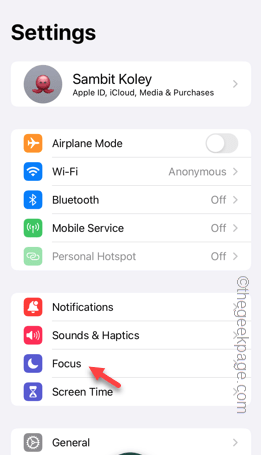
2단계 - 다음으로 '기기 간 공유'를 '끄기 모드'로 전환하세요.
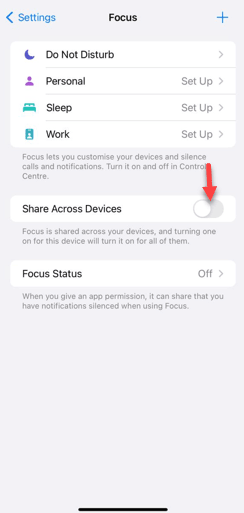
이 기능을 끄면 DND 계획을 다른 장치로 가져올 수 없습니다.
iPhone은 자동으로 "방해 금지" 모드로 전환되지 않습니다.
수정 3 – 모든 설정 재설정
모든 설정 재설정은 방해 금지 모드 일정에 영향을 미치는 모든 사용자 정의 설정을 재설정합니다.
참고 – 휴대폰의 설정만 재설정됩니다. 휴대전화의 데이터는 변경되지 않습니다.
1단계 – 설정을 연 후 '일반' 탭을 엽니다.
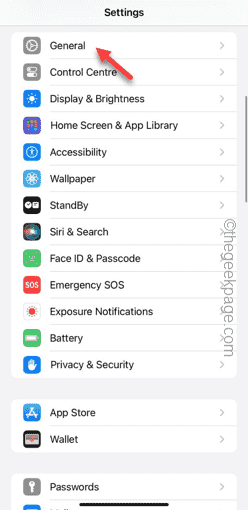
2단계 – 다음으로 "iPhone 전송 또는 재설정" 옵션을 사용해야 합니다.
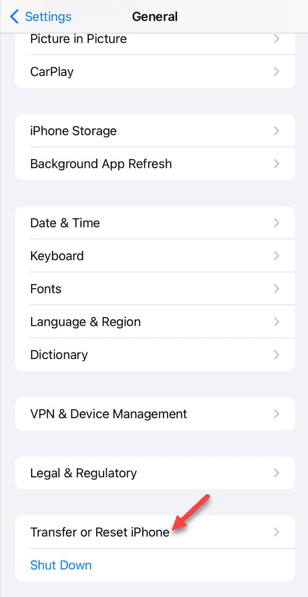
3단계 – 다음으로 "재설정" 버튼을 클릭하세요.
4단계 – “모든 설정 재설정” 옵션을 사용하세요.
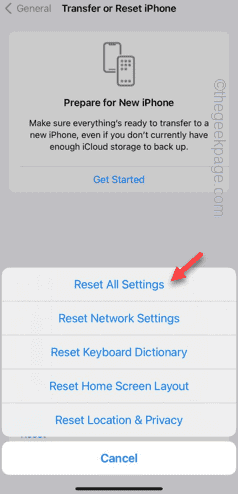
계정 키를 입력하는 보안 단계가 포함된 나머지 프로세스를 따르세요.
휴대전화가 마침내 다시 시작되면 방해금지 모드가 종료됩니다. 이것이 작동하는지 확인하십시오.
수정 4 – iPhone 강제 다시 시작
전화가 여전히 방해금지 모드인 경우 장치를 강제로 다시 시작하세요.
1단계 - 기기 왼쪽에 있는 볼륨 높이기 버튼을 한 번 클릭하세요.
2단계 – 휴대전화의 같은 쪽에 있는 볼륨 낮추기 버튼을 사용하여 동일한 작업을 수행하세요.
3단계 – 그런 다음 전화기 반대편에 있는 전원 버튼을 길게 누릅니다. 같은 버튼을 계속 누르고 있습니다.
휴대전화를 강제로 다시 시작하는 방법입니다.
위 내용은 iPhone이 방해금지 모드에서 멈춤: 해결 방법의 상세 내용입니다. 자세한 내용은 PHP 중국어 웹사이트의 기타 관련 기사를 참조하세요!

핫 AI 도구

Undress AI Tool
무료로 이미지를 벗다

Undresser.AI Undress
사실적인 누드 사진을 만들기 위한 AI 기반 앱

AI Clothes Remover
사진에서 옷을 제거하는 온라인 AI 도구입니다.

Clothoff.io
AI 옷 제거제

Video Face Swap
완전히 무료인 AI 얼굴 교환 도구를 사용하여 모든 비디오의 얼굴을 쉽게 바꾸세요!

인기 기사

뜨거운 도구

메모장++7.3.1
사용하기 쉬운 무료 코드 편집기

SublimeText3 중국어 버전
중국어 버전, 사용하기 매우 쉽습니다.

스튜디오 13.0.1 보내기
강력한 PHP 통합 개발 환경

드림위버 CS6
시각적 웹 개발 도구

SublimeText3 Mac 버전
신 수준의 코드 편집 소프트웨어(SublimeText3)
 내 앱을 사용하여 iPhone을 찾는 방법
Aug 05, 2025 pm 06:04 PM
내 앱을 사용하여 iPhone을 찾는 방법
Aug 05, 2025 pm 06:04 PM
openthefindmyapponanotherappledeviceorgotoicloud.comtoloceyourlostiphoneaslongasit'spoweredonandconnedtotheinternet.2.usethedevicestabtoselectymissingiphoneandviewitscurrentorlastnownlocationOnamap.3.3.playasoundtoHelpfffffffffnitneArby
 iPhone에서 화면 시간 보고서를 보는 방법
Aug 06, 2025 pm 02:43 PM
iPhone에서 화면 시간 보고서를 보는 방법
Aug 06, 2025 pm 02:43 PM
OpenthSettingSapponyOURipHoneAndTapScreentime.2.viewYourScreentImereport
 iOS System_에서 Binance Bian 앱 설치에 대한 자습서
Jul 31, 2025 pm 09:21 PM
iOS System_에서 Binance Bian 앱 설치에 대한 자습서
Jul 31, 2025 pm 09:21 PM
iOS 사용자는 먼저 Binance 앱을 다운로드하려면 공식 웹 사이트를 통해 다운로드 영역을 입력해야합니다. 1. 네트워크 프록시를 자동으로 전환하고 신뢰할 수있는 PAC 주소를 입력하십시오. 2. Apple ID 영역을 싱가포르와 같은 제한되지 않은 지역으로 변경하고 해당 주소를 작성하십시오. 3. App Store에서 Binance를 검색하고 다운로드하십시오. 4. 다운로드 할 수없는 경우 TestFlight 도구를 사용하여 초대장 코드를 통해 설치할 수 있습니다. 5. 설치 후 알림 및 셀룰러 네트워크 권한을 켜십시오. 6. 앱에서 얼굴 ID 또는 터치 ID를 활성화하여 계정 보안을 향상시킵니다. 위의 단계는 최신 iOS 시스템에 적용되므로 iPhone 사용자가 설치를 원활하게 작성하고 Binance 앱을 정상적으로 사용할 수 있습니다.
 iPhone에서 핫스팟을 설정하고 사용하는 방법
Jul 31, 2025 pm 06:19 PM
iPhone에서 핫스팟을 설정하고 사용하는 방법
Jul 31, 2025 pm 06:19 PM
iPhone의 "설정"애플리케이션을 열고 "개인 핫스팟"을 입력하고 "다른 사람들이 합류 할 수 있도록 켜십시오". 처음으로 Wi-Fi 비밀번호와 네트워크 이름을 설정해야합니다. 2. 다른 장치는 Wi-Fi, Bluetooth 또는 USB를 통해 핫스팟에 연결할 수 있습니다. 장치에서 iPhone 네트워크를 선택하고 암호를 입력하십시오. Bluetooth 메소드는 먼저 페어링 한 다음 Bluetooth를 통해 네트워크를 공유해야합니다. 장치를 신뢰하려면 컴퓨터를 데이터 케이블로 연결하십시오. 3. 설정에서 Wi-Fi 비밀번호를 변경하고 iPhone 이름을 수정하여 핫스팟 이름을 변경하고 셀룰러 데이터의 사용을 모니터링하며 전원을 절약하고 안전을 보장하는 데 사용 후 시간에 핫스팟을 닫을 수 있습니다. 문제가 발생할 때 장치를 다시 시작하거나 신호 확인, 네트워크 다시 연결 또는 네트워크 설정 재설정을 시도 할 수 있습니다.
 Windows 보안을 수정하는 방법은 열리지 않습니다
Aug 02, 2025 pm 12:02 PM
Windows 보안을 수정하는 방법은 열리지 않습니다
Aug 02, 2025 pm 12:02 PM
runthewindowsssecurityTroubleShooterviAsettings> System> runthewIndowsSecurityTroubleTheMporaryGlitches.2
 AirPod를 iPhone과 페어링하는 방법
Aug 06, 2025 pm 01:35 PM
AirPod를 iPhone과 페어링하는 방법
Aug 06, 2025 pm 01:35 PM
opentheairpodscasenearacharged, Unlockediphonewithbluetoothenabled.2. WaiteTupanimationtoAppearOnthescreen.3.tapconnectTopairAutically.4.ifnopromptAppears, 수동으로 GOTOSETTING> BLUETOSTTONONTHECASETILTHETILTHETILTHETILTHETHETLASHETLASHETLASHETLASHETLASHETLASHETLASHETLASHETLASHETLASHETLASHETLASHETLASHETHETHETHETTING
 iPhone에서 사진을 앨범으로 구성하는 방법
Aug 04, 2025 am 10:01 AM
iPhone에서 사진을 앨범으로 구성하는 방법
Aug 04, 2025 am 10:01 AM
openthephotosappandtapthealbumstab.2.tap andselectnewalbumtocreateone.3.nameitandoptionallyChooseacoverphoto, 4.toaddphotos, gotothephotostab, selectimages, tapshare, chooseaddtoalbum, andpickthealbum.5.
 iPhone의 일련 번호를 찾는 방법
Aug 04, 2025 am 11:25 AM
iPhone의 일련 번호를 찾는 방법
Aug 04, 2025 am 11:25 AM
OpenSettings, TapGeneral, SelectAbout 및 ScrolltoserialNumber.2







